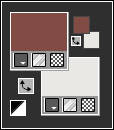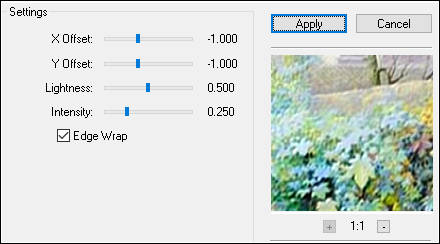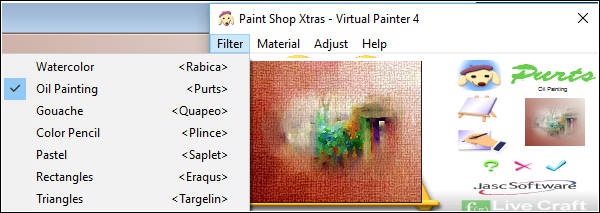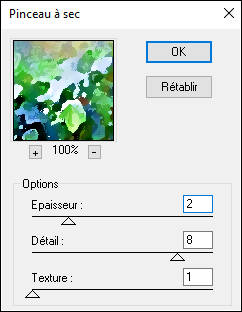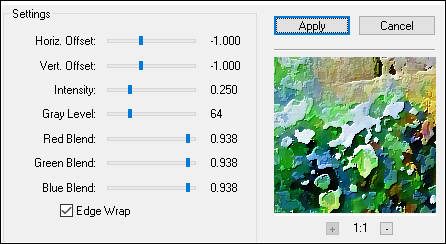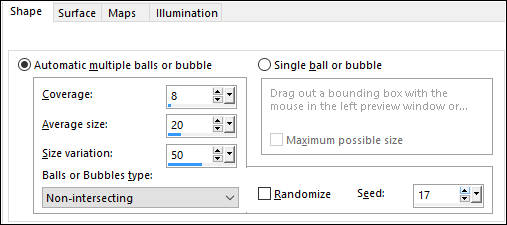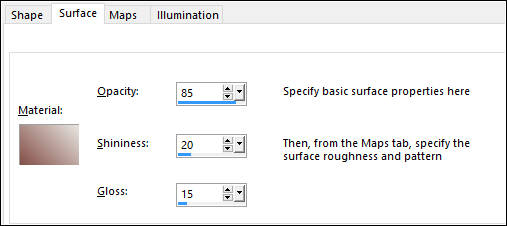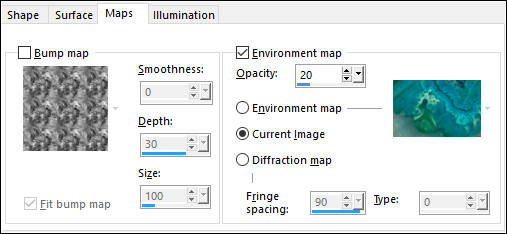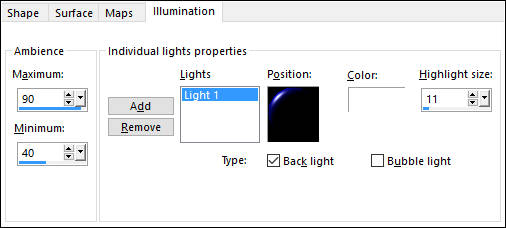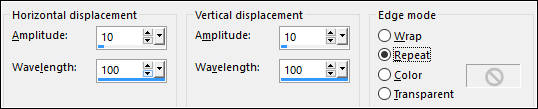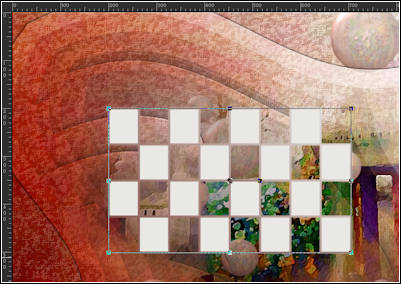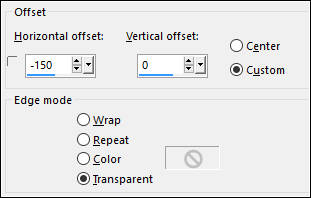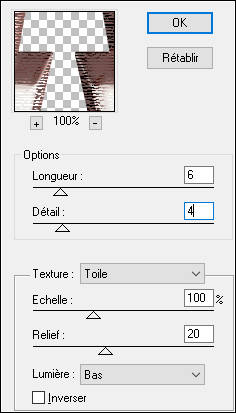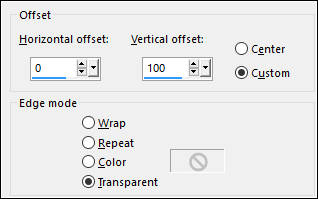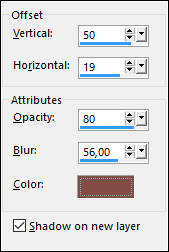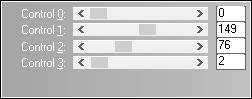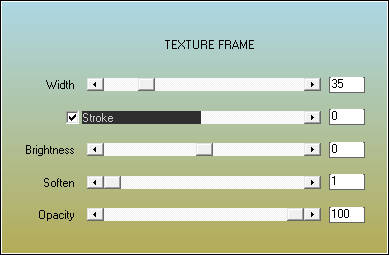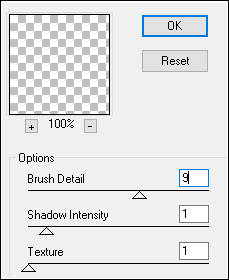|
ELMAR GARZATutorial de ©Luz CristinaGarcia Ruiz - Original AQUI Tutorial escrito com no PSP 9 e Traduzido no PSP X8
Tubes de katjoes (Paisagem) e de Mary (Personagem)
FM Tile Tools / Saturation Emboss e Blend Emboss Virtual Painter / Oil paiting Artistiques / Pinceau à sec e Pastels Alien Skin Eye Candy 5 / Impact / Extrude L and K / Len k's Mayra AAA Frames / Texture Frame Artistic / Watercolor
Preparação: Coloque a Mask dentro da pasta de Masks do PSP
2- Primeiro Plano Cor #814c44 / Segundo Plano Cor #e9e8e4
Gradiente estilo <<Linear>> Angle 45 / Repeats 0
Preencha a imagem transparente com o Gradiente Selections / Select All 3- Abra o tube <<Katjoes-bg-50 >> Copie e Cole na Seleção Selections / Select None 4- Effects / Plugin / FM Tile Tools / Saturation Emboss
5- Effects / Plugin / Virtual Painter / Oil paiting
6- Effects / Plugin / Artistiques / Pinceau à sec
7- Effects / Plugin / FM Tile Tools / Blend Emboss
8- Effects / Artistic Effects / Balls and bubbles:
9- Layers / New Raster Layer Preencha com o mesmo Gradiente 10- Layers / Load Save Mask / Load Mask from disk: jb perspective-squares2
Layers / Merge / Merge Group 11- Effects / 3D Effects / Drop Shadow: 3 / 3 / 80 / 6,00 / #000000 12- Effects / Plugin / FM Tile Tools / Blend Emboss
13- Blend Mode / Hard Light 14- Image / Resize / 90% (Resize all layers desmarcado) 15- Effects / Distortion Effects / Wave:
16- Effects / 3D Effects / Drop Shadow: 0 / 0 / 80 / 6,00/ #000000 17- Layers /New raster layer Desfaça o Gradiente Mantenha as cores de Primeiro e de Segundo Plano
18- Ative a Ferramenta <<Preset Shape Tool >> Selecione a Shape <<div 34 >>
Ative a Régua Posicione o cursor do Mouse em 200x200 Clique e arraste para à direita até 700 pixels e para baixo até 500pixels
Convert to Raster Layer 19- Effects / Plugin / Alien Skin Eye Candy 5 / Impact / Extrude / Factory Default 20- Effects / Image Effects / Offset
21- Effects / Geometric Effects / Pentagon / Repeats ( 2 vezes) Effects / Image Effects / Offset
22- Layers / Duplicate Image / Mirror / Mirror Horizontal (Image-Mirror) 23- Layers / Merge / Merge Down 24- Effects / Plugin / Artistiques / Pastels
25- Effects / Geometric Effects / Pentagon / Repeat 26- Image / Mirror / Mirror Vertical (Image-Flip) 27- Effects / Image Effects / Offset:
28- Effects / Image Effects / Seamless Tiling / Default 29- Image / Resize / 70% (Resize all layers desmarcado) 30- Effects / Distortion Effects/ Polar Coordinates / Rectangular to Polar / Repeat 31- Effects / 3D Effects / Drop Shadow:
Blend Mode / Overlay 33- Layers / Duplicate Image / Mirror / Mirror Vertical (image-Flip) 34- Ative a Layer do Topo <<Raster 2>> Effects / 3D Effects / Drop Shadow: 5 / 5 / 80 / 45,00 / #000000 Desmarque: Shadow on new layer Layers / Merge / Merge Visible 35- Effects / Plugin / AAA Frames / Texture Frame ( 2 vezes)
36- Abra o tube <<Mary 0812-86 >> Copie e Cole como nova layer Posicione 37- Effects / Plugin / Artistic / Watercolor:
38- Effects / 3D Effects / Drop Shadow: -7 / 20 / 80 / 60,00 / #000000 Layers / Merge / Merge Visible Assine seu trabalho Layers / Merge / Merge All Salve como jpg otimizado. ©Tutorial traduzido por Estela Fonseca
em: 10/04/2017. |